Quand vous mettez le texte en chemin,
1- sélection du texte et de la forme :
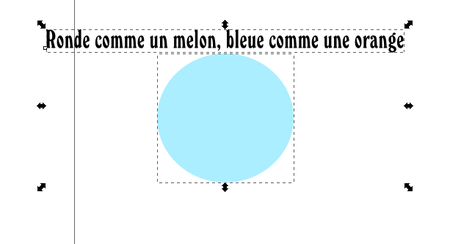
2- Texte/Mettre suivant un chemin
3- Le texte arrive parfois à l'envers :
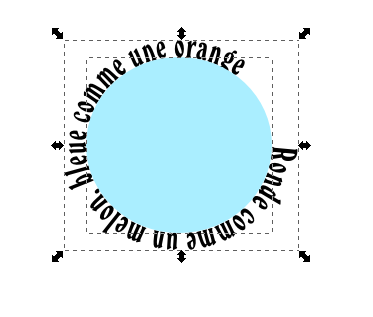
4- Un clic sur le rond et les flèches se transforment :
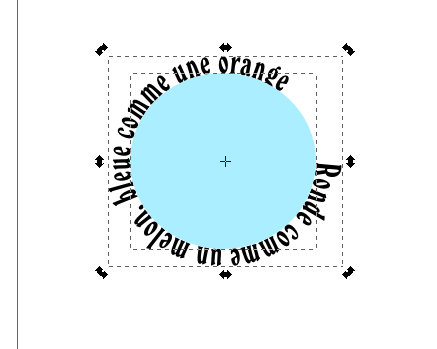
5- Un cliqué glissé des flèches situées aux angles permet de faire pivoter le texte et d'arriver (normalement ^-^) au résultat escompté :
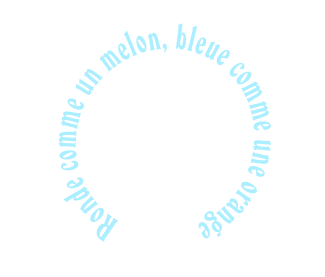
Si, comme Petitpinson, vous avez des questions, n'hésitez pas à me demander de plus amples explications ou exemples. Je me ferai un plaisir de vous faire un petit tuto :)
Bonne soirée à tous
cat
